|
On commence
Le grenier de mon
enfance
- Styles et textures
– Avant plan couleur No1 et en Arrière plan No 2
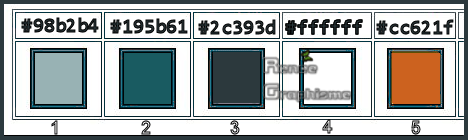
1. Ouvrir ‘‘Fond Mon
grenier’’- Transformer en calque Raster 1
2. Effets –
Unlimited 2.0 – Toadies - *Sucking Toad* Bevel I...
136/136/255
3. Effets – Effets
de bords – Accentuer d’avantage
4. Calque – Nouveau
calque raster
5. Sélections -
Charger- Enregistrer une sélection à partir du disque -
Charger la sélection ‘’Grenier’’
6. Ouvrir dans votre
Psp - Image ‘’ horizontale-mur-en-bois-fond.png –-
Transformer en calque raster
- Image - Rotation
libre 45° a droite
- Editer copier –
Editer coller comme nouveau calque sur votre travail
(Placer dans la sélection voir capture )
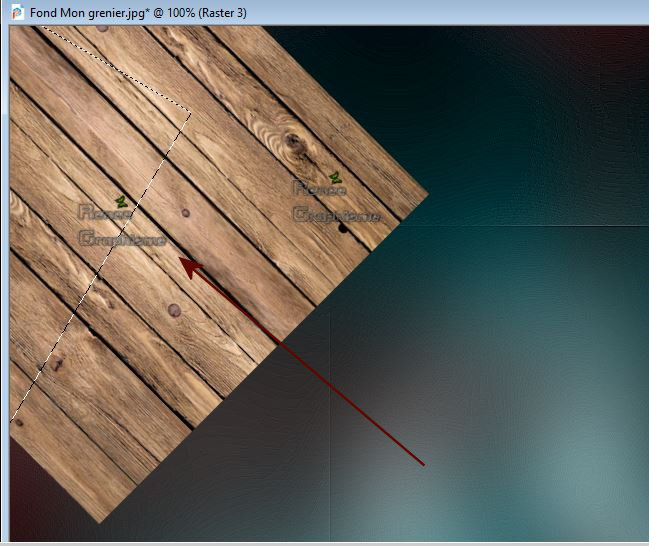
7. Sélections -
Inverser
DELETE
DESELECTIONNER
8. Propriété du
calque – Mode Recouvrement
9. Effets – Effets 3
D – Ombre portée 11/-3 / 50/ 2 en Noir
10. Calques –
Nouveau calque raster
11. Sélections -
Charger- Enregistrer une sélection à partir du disque -
Charger la sélection ‘’Grenier-2’’
12. Activer a
nouveau image ‘’ ’ horizontale-mur-en-bois-fond.png’’
- Annuler la
rotation

- Editer copier
13. Revenir sur le
travail – Editer coller dans la sélection
DESELECTIONNER
14. Propriété du
calque - Mode Recouvrement
15. Effets – Effets
3 D – Ombre portée 0/- 5/ 50/ 3 en noir
16. Calques –
Fusionner le calque du dessous
17. Sélections -
Charger- Enregistrer une sélection à partir du disque -
Charger la sélection ‘’Grenier-3’’
DELETE
DESELECTIONNER
18. Calques -
Nouveau calque raster
19. Sélections -
Charger- Enregistrer une sélection à partir du disque -
Charger la sélection ‘’Grenier-1’’
20. Activer a
nouveau image ‘’ ’ horizontale-mur-en-bois-fond.png’’
- Editer copier –
Editer coller dans la selection
DESELECTIONNER
21. Propriété du
calque - Mode Recouvrement
22. Effets – Modules
externes – Alien Skin Eye Candy 5 Impact – Perspective
Shadow
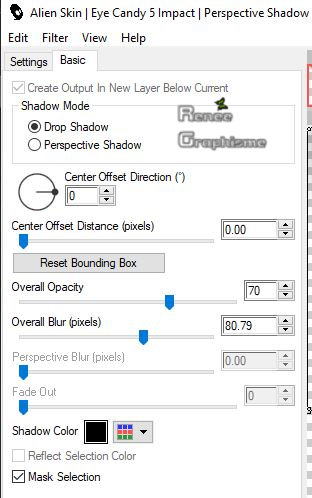
23. Calques –
Fusionner le calque du dessous
24. Activer le tube
‘’ grenier - Image 1.pspimage’’
- Editer copier -
Editer coller comme nouveau calque
25. Objets – Aligner
en bas
26. Effets – Effets
d’image – Décalage H = 0 et V = - 25
27. Calques –
Nouveau calque raster
28. Sélections -
Charger- Enregistrer une sélection à partir du disque -
Charger la sélection ‘’Grenier-4’’
29. Pot de peinture
 Remplir de la couleur No 1
Remplir de la couleur No 1
30. Effets – Modules
externes – Vanderlee – Old Movie
(Placer le setu up
‘’Grenier_Renee.oms) dans le dossier du filtre vanderlee)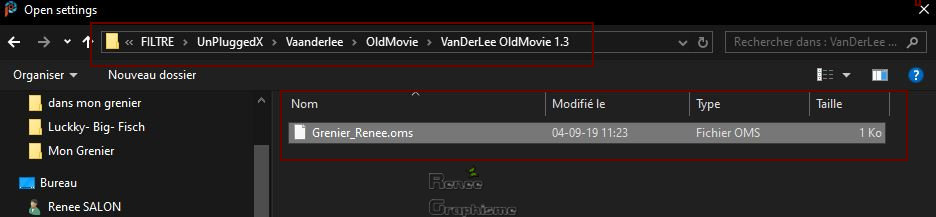
- En cliquant sur
Open
- Clic sur le set up
‘’ ’Grenier_Renee.oms’’
- Les paramètres
seront appliqués d’office
- Clic sur ok pour
appliquer le filtre
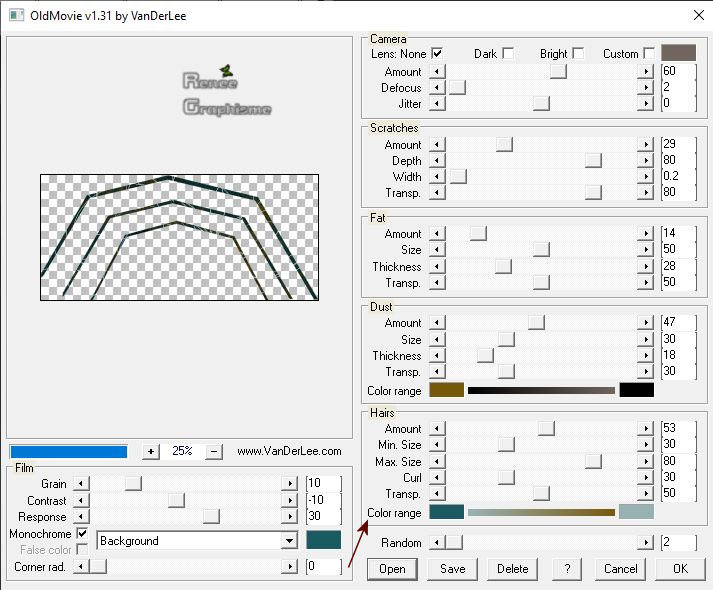
Si vous désirez
change la couleur c’est celle de Hairs – Color range
qu’il faut changer
DESELECTIONNER
31. Effets – Modules
externes – Alien skin Eye Candy 5 Impact – Extrude /
Preset : Grenier-Extrude.f1s
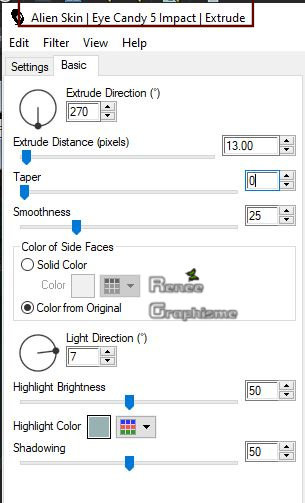
32. Propriété du
calque – Mode Ecran ) Opacité a 71
33. Effets – Modules
externes –Alien skin Eye Candy 5 Impact – Bevel / Preset :
Grenier-Bevel.f1s
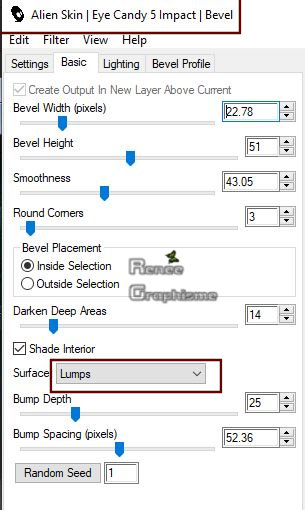
34. Effets - Effets
3 D – Ombre portée 6/0/45/17 en Noir
35. Activer le tube
‘’ grenier - Image 2.pspimage’’
- Editer copier-
Editer coller comme nouveau calque
36. Outil
Sélectionner taper ( k) placer comme ceci

37. Calques -
Nouveau calque raster
38. Sélection
personnalisée
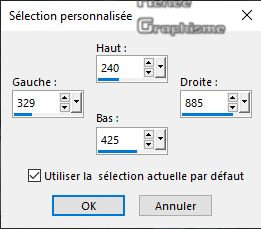
39. Activer ‘’Image
_Grenier_Murs.jpg’’
- Editer copier – Editer
coller dans la sélection
40. Calques -
Nouveau calque raster
41. Effets – Effets
3 D – Bouton / Couleur No 2
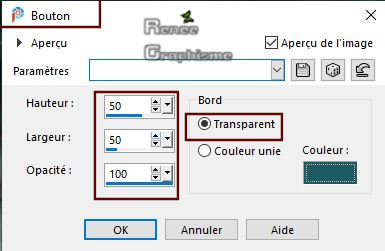
DESELECTIONNER
42. Calques -
Fusionner le calque du dessous
43. Calques-
Réorganiser - Déplacer vers le bas
44. Editer copier -
Editer coller comme nouveau calque le tube
‘’ grenier - Image 3.pspimage’’
Placer comme ceci

- Se replacer en
haut de la palette des calques
- Styles et textures
-Avant plan Blanc et en arrière plan No 1
- Préparer un
dégradé Linéaire configuré comme ceci
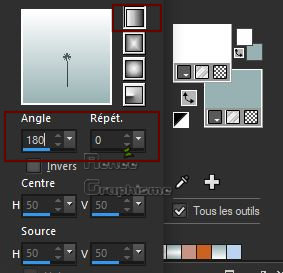
45. Calques –
Nouveau calque raster
46. Sélection
personnalisée
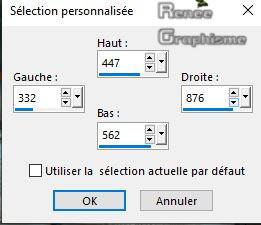
47. Pot de peinture
 –
Remplir du dégradé –
Remplir du dégradé
DESELECTIONNER
48. Effets Modules
externes – AVBros Page Curl pro 2.2
Clic
>>Main >>Load Settings (relative)
Aller chercher le preset dans le dossier ‘’Grenier.avcps’’
Ouvrir
Apply
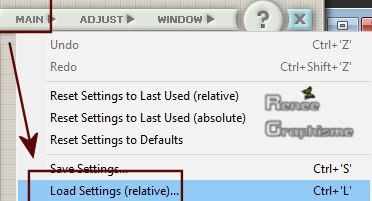 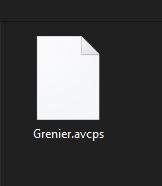
49. Image - Rotation
libre 90° a droite
50. Placer -
Position H = 326 et Position V = 407
51. Calques –
Dupliquer
52. Image - Miroir
Horizontal
53. Calques –
Fusionner le calque du dessous
54. Effets –
Unlimited 2.0 - &<Bkg Designer sf10 I> - Cruncher 20/20
55. Effets – Effets
de bords – Accentuer d’avantage
-
Propriété du calque - Mode Recouvrement
56. Editer copier –
Editer coller comme nouveau calque ‘’ Grenier -portes
armoire’’
- Placer voir
capture
-Vous en êtes là
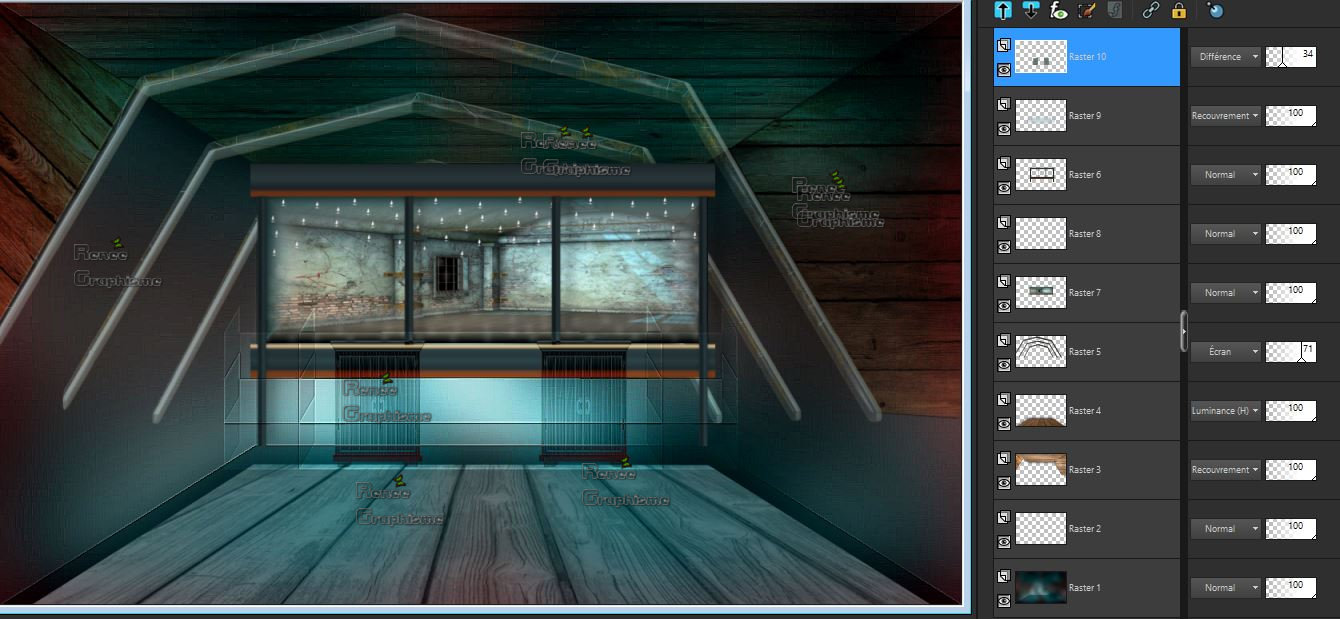
- Se placer sur le
calque Raster 3.
57. Effets - Modules
externes - Graphic Plus- Cross Shadow
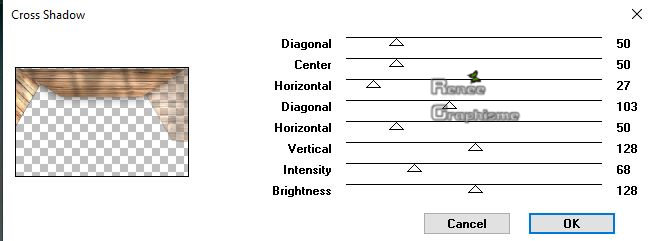
- Se replacer en
haut de la palette des calques
58. Activer le tube
‘’ grenier - Image 4.pspimage’’
59.Outil
selectionner (K) Placer à
Position Horizontale = 461 et Position Verticale = - 25
60. Calques –
Nouveau calque raster
61. Sélections -
Charger- Enregistrer une sélection à partir du disque -
Charger la sélection ‘’Grenier_5’’
- Styles et textures
mettre en avant plan – Fondu de blanc mode linéaire
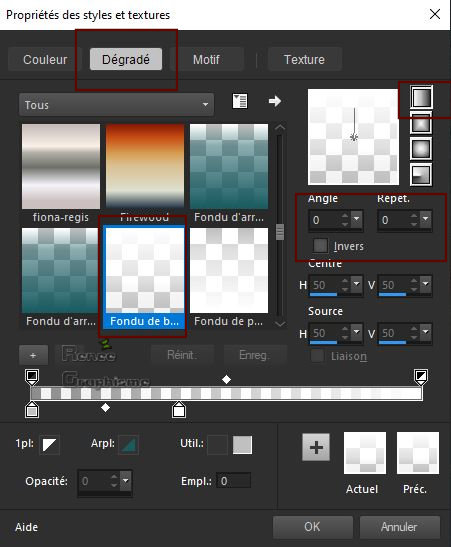
62. Pot de peinture
 –
Remplir du dégradé –
Remplir du dégradé
DESELECTIONNER
63. Réglage Flou-
Flou Gaussien a 13
64. Activer le tube
‘’escalier ‘’
- Editer copier –
Editer coller comme nouveau calque
65. Placer PH = 925
et PV = 309
- Descendre Opacité
du calque à 75
Attention remettre le filtre par défaut et ensuite
mettre les paramètres comme capture
66. Effets – Modules
externes – Alien skin Eye Candy 5 Impact – Bevel
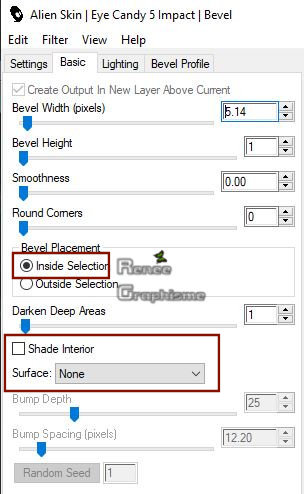
67. Calques –
Nouveau calque raster
68. Sélections -
Charger- Enregistrer une sélection à partir du disque -
Charger la sélection ‘’Grenier_6’’
69. Effets – Modules
externes – Alien skin Eyecandy 5 Impact– Backlight-
Preset : ‘’Grenier-Backlight.f1s’’
DESELECTIONNER
70. Effets – Effets
d’image – Mosaïques sans jointures
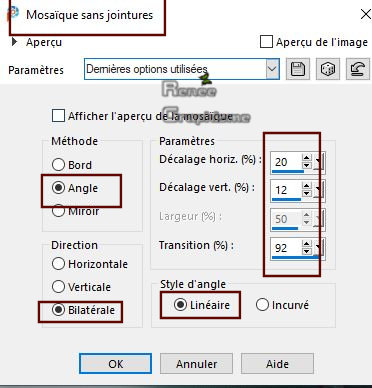
71. Réglage Flou –
Flou Gaussien a 5
72. Editer copier –
Editer coller comme nouveau calque ‘’ grenier - Image
5.pspimage’’
73 Objets - Aligner
en Haut
74. Objets - Aligner
a droite
- Styles et textures
avant plan couleur no 1 et Arrière plan couleur No 2
- Préparer un
dégradé linéaire Premier plan
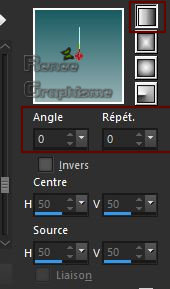
75. Calques –
Nouveau calque raster
76. Sélections -
Charger- Enregistrer une sélection à partir du disque -
Charger la sélection ‘’Grenier_7’’
77. Pot de peinture
 –
Remplir du dégradé –
Remplir du dégradé
78. Effets – Effets
3 D – Ombre portée 1/ -2 /47 / 22,48 en noir
79. Sélection
Modifier – Contracter de 5 pixels
80. Pot de peinture
 -
Remplir de la couleur No 1 -
Remplir de la couleur No 1
81. Effets – Effets
3 D – Ombre portée 1/ -2 /47 / 22,48 en noir
- Styles et textures
– Avant plan mettre du blanc et changer le dégradé
linéaire
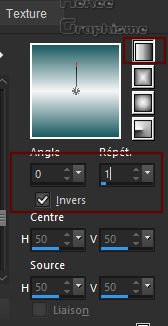
82. Sélection –
Modifier – Contracter de 5 Pixels
83. Pot de peinture
 –
Remplir du dégradé –
Remplir du dégradé
NE PAS
DESELECTIONNER
84. Effets - Effets
Géométrique –(Sphère sera sélectionner automatiquement)–Cocher
Cercle -
Intensité a 84
85. Effets –
Unlimited 2.0 – VM –Toolbox – Grid
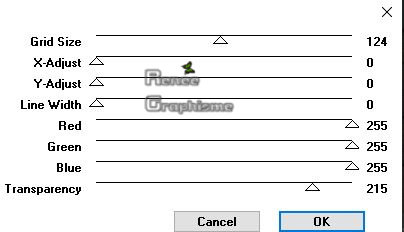
86. Calques -
Nouveau calque raster
87. Sélections -
Charger- Enregistrer une sélection à partir du disque -
Charger la sélection ‘’Grenier_8’’ (elle va annuler
l’autre selection)
88. Pot de peinture
 – Remplir ‘’Fondu de blanc mode linéaire ‘’
– Remplir ‘’Fondu de blanc mode linéaire ‘’
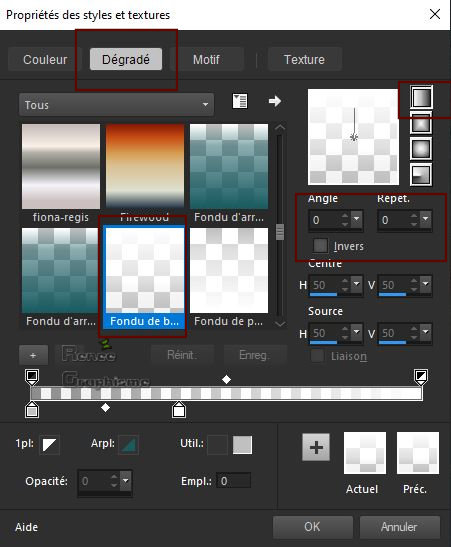
DESELECTIONNER
89. Calques -
Fusionner le calque du dessous
90. Calques -
Nouveau calque raster
91. Sélections -
Charger- Enregistrer une sélection à partir du disque -
Charger la sélection ‘’Grenier_9’’
92. Pot de peinture  -Remplir de la couleur arrière plan
-Remplir de la couleur arrière plan
93. Effets – Modules
externes – Alien skin Eye Candy 5 Impact Chrome / Preset
‘’Grenier_Chrome ‘’
DESELECTIONNER
94. Ombre portée en
mémoire
95. Calques -
Fusionner le calque du dessous
96. Effets – Modules
externes – Andromeda Perspective –Side Walls- It Open
- Refaire une
seconde fois
97. Placer
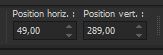
98. Activer le tube
‘’ Le_grenier-TUBES_TUTO.pspimage’’
- Activer le tube du
personnage
- Editer copier –
Editer coller comme nouveau calque
- Placer sous le
calque raster 12( lumière sous la lampe)
- Se replacer en
haut de la palette des calques
99 Coller ensuite en
place les autres tubes pour décorer le travail
Tout est en place
100. Image – Ajouter
des bordures 1 Pixel couleur No 3
101. Image – Ajouter
des bordures de 20 Pixels couleur No 4
102. Image – Ajouter
des bordures de 2 Pixels couleur No 5
103. Coller le tube
''titre ''
104. Image – Ajouter
des bordures de 30 Pixels couleur No 4
105. Image
redimensionner a 990 Pixels de large
C'est terminé- Merci
Renée
Ecrite le
7 / 09 /2019
2019
et
mis en place
le 2019
*
Toute ressemblance avec une leçon existante est une pure
coïncidence
*
N'oubliez pas de remercier les gens qui travaillent avec
nous et pour nous j'ai nommé les tubeurs et
les traductrices Merci |